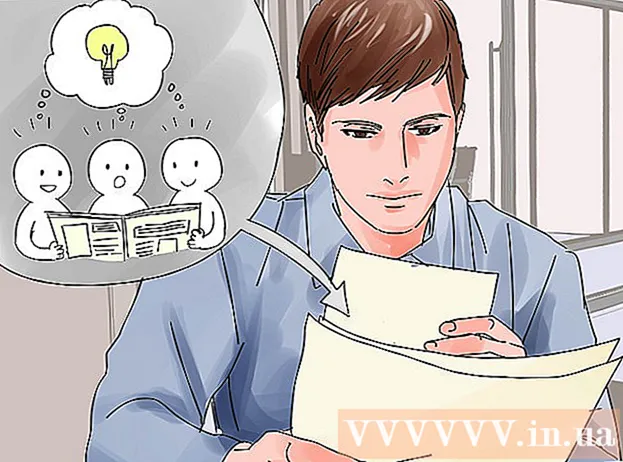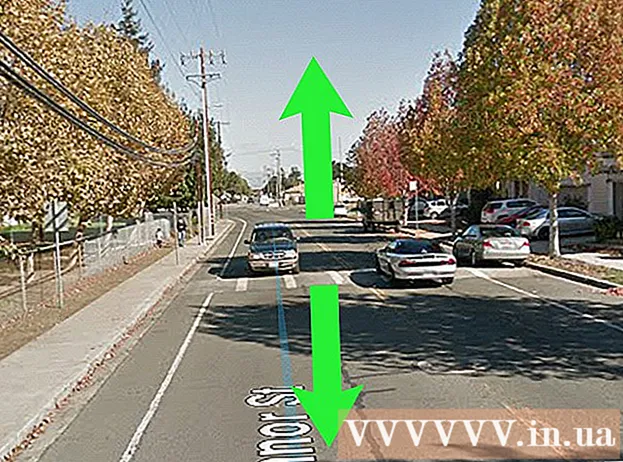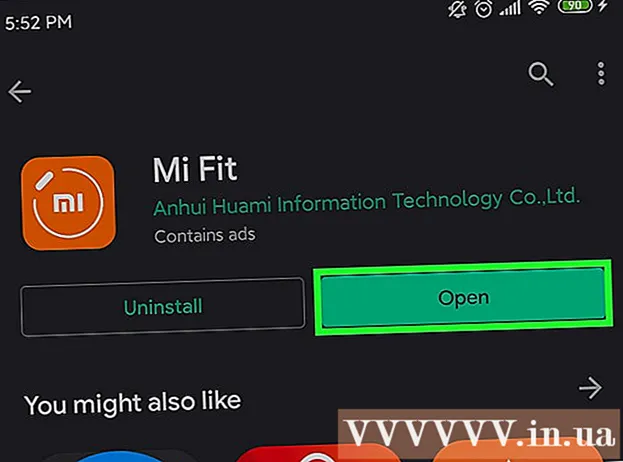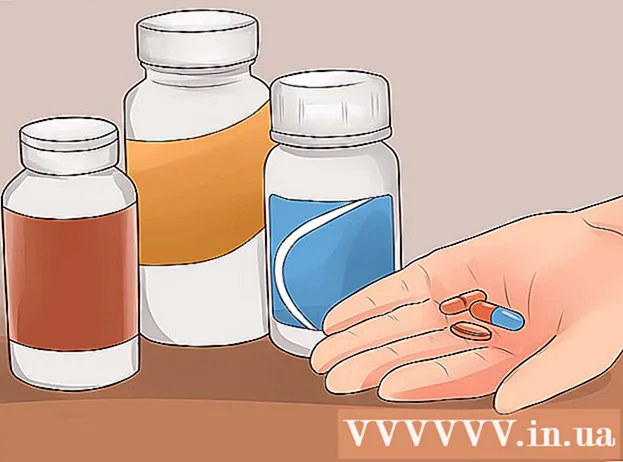Аутор:
Louise Ward
Датум Стварања:
7 Фебруар 2021
Ажурирати Датум:
1 Јули 2024

Садржај
Овај чланак вам показује како пронаћи слике на Гоогле-у помоћу доступних слика. Можете да користите Гоогле-ову претрагу слика на рачунару да бисте отпремили фотографије да бисте их тражили или да користите претраживач Гоогле Цхроме на телефону и рачунару да бисте претраживали фотографије на мрежи.
Кораци
1. метод од 3: Користите Гоогле претрагу на радној површини
десно од траке за претрагу појављује се у средини странице.
- Ако желите да пронађете слике повезане са речју или реченицом, унесите реч или реченицу у траку за претрагу и притисните ↵ Ентер да бисте видели резултате.

Изаберите облик објављивања фотографија. Изаберите једну од следећих картица:- Налепите слику УРЛ-а (Налепите УРЛ слике) - Кликните на ову ознаку ако сте копирали веб адресу фотографије. Да бисте копирали веб адресу фотографије, отворићете фотографију, кликните на траку за адресу на врху прозора да бисте истакли везу и притисните. Цтрл+Ц. (на Виндовс-у) или ⌘ Команда+Ц. (на Мацу).
- Отпремите слику (Отпремање слика) - Кликните ову картицу ако је жељена слика сачувана на вашем рачунару.

Отпремите своју фотографију. Овај корак ће се разликовати у зависности од одабраног типа отпремања фотографија:- Налепите слику УРЛ-а Кликните траку за претрагу, притисните Цтрл+В. (на Виндовс-у) или ⌘ Команда+В. (на Мац-у) и кликните Претражите по слици (Претрага по слици).
- Отпремите слику Кликните Одаберите датотеку (Изаберите датотеку), пронађите и кликните фотографију коју желите да користите, а затим изаберите Отвори (Отворено).

Погледајте резултате претраге. Ако је ваша слика доступна на Интернету, овде ћете пронаћи различите величине и верзије слике; у супротном, Гоогле ће потражити слику сличну оној коју сте отпремили. реклама
2. метод од 3: Користите Гоогле Цхроме на телефону
Отворите Гоогле Цхроме тапкајући на апликацију са црвеним, жутим, плавим и зеленим иконама.
Додирните траку за претрагу у врху екрана.
- Ако не видите траку за претрагу, прво одаберите + у горњем левом углу екрана.
Унесите кључне речи за претрагу. Откуцаћете реч или реченицу за проналажење слике, а затим изаберите Иди (на иПхоне-у) или Ентер Добро ✓ (на Андроиду).
Додирните картицу СЛИКЕ (Слика) је при врху екрана, одмах испод траке за претрагу. Ово ће вам показати све слике пронађене помоћу кључних речи за претрагу.
Изаберите фотографију коју ћете користити. Додирните да бисте отворили фотографију коју желите да користите за претрагу.
Додирни ⋮ испод слике да бисте отворили падајући мени.
- Не дирај ⋮ у горњем десном углу екрана.
Додирни Претражите по слици (Претрага по слици) на листи за избор.
Погледајте резултате. Видећете листу слика које се подударају (или се подударају) са упитом за претрагу приказаним на овој страници. реклама
3. метод од 3: Користите Гоогле Цхроме на рачунару
Отворите Гоогле Цхроме помоћу жуте, црвене, плаве и зелене иконе сфере.
Кликните на траку за адресу на врху Цхроме прозора. Ово ће истакнути информације у траци за адресу.
Унесите кључне речи за претрагу. Укуцајте реч или реченицу коју желите да користите да бисте пронашли слику, а затим притисните ↵ Ентер.
Кликните картицу Слике (Фотографија) испод траке за претрагу при врху странице. Ово ће вам показати све резултујуће слике.
- Ако то не видите СликеКликните Више (Додај) крајње десно на линији ознаке, а затим кликните Слике у тренутно приказаном менију.
Изаберите фотографију коју ћете користити. Додирните да бисте отворили фотографију коју желите да користите за претрагу.
Кликните Претражите по слици (Претраживање по слици) одмах испод наслова слике у сивом оквиру десно.
Погледајте резултате. Видећете листу слика које се подударају (или се подударају) са упитом за претрагу приказаним на овој страници. реклама